Konfigurationsoptionen für Detailzeichnungen
allow_duplicate_view_names
Steuert das Umbenennen von Zeichnungsansichten.
Standardeinstellungen und verfügbare Einstellungen:
• no* – Die Namen bereits vorhandener Zeichnungsansichten dürfen nicht für andere Ansichten in der Zeichnung verwendet werden.
|
|
Sie können auf > klicken und eine Zeichnung mit Namensduplikaten importieren. Dann wird allerdings eine Warnung angezeigt, sobald Sie auf > klicken.
|
• yes – Die Namen bereits vorhandener Zeichnungsansichten dürfen für andere Ansichten in der Zeichnung verwendet werden.
allow_move_attach_in_dtl_move
Steuert die Wirkungsweise der Befehle Verschieben (Move) und Ansatz bewegen (Move Attach) in Abhängigkeit voneinander.
Standardeinstellungen und verfügbare Einstellungen:
• no* – Die Befehle "Verschieben" (Move) und "Ansatz bewegen" (Move Attach) wirken getrennt voneinander.
• yes – Die Befehle "Verschieben" (Move) und "Ansatz bewegen" (Move Attach) wirken im Zeichnungsmodus zusammen.
allow_move_view_with_move
Steuert das Verschieben von Zeichnungsansichten mit der Maus.
Standardeinstellungen und verfügbare Einstellungen:
• no* – Sperrt alle Ansichten für Mausbewegungen.
• yes – Lässt das Verschieben von Ansichten mit der Maus zu.
allow_vert_select_in_dim_create
Steuert die Hervorhebung der Modelleckpunkte, wenn Bemaßungen in Zeichnungen erzeugt werden.
• yes* – Hebt Modelleckpunkte hervor.
• no – Hebt keine Modelleckpunkte hervor.
annotation_snap_to_guide_range
Legt den Winkelbereich für die automatische Einrastung einer Anmerkungs-Hinweislinie an einer senkrechten oder tangentialen Führung beim Verschieben der Anmerkung fest. Legen Sie die Option auf off fest, um die automatische Einrastung zu deaktivieren. Der Standardwert ist 5. Die optionalen Werte sind 1, 2, 3 und 4.
auto_center_dimension
Steuert die Platzierung des Bemaßungstexts zwischen Maßhilfslinien, wenn Bemaßungen in Zeichnungen erzeugt werden.
• no* – Ermöglicht es Ihnen, den Bemaßungstext an einer beliebigen Stelle zwischen Maßhilfslinien zu platzieren.
• yes – Zentriert den Bemaßungstext automatisch zwischen Maßhilfslinien.
|
|
Bei allgemeinen Referenzbemaßungen steuert diese Option nur das Zentrieren der ersten Bemaßung.
|
auto_constr_offset_tolerance
Stellt die AutomBedingung-Toleranz für die Erzeugung von Versatzbemaßungen ein. Wenn der Abstand kleiner als diese Toleranz multipliziert mit der Komponentengröße ist, wird der Versatz als zusammenfallend festgelegt.
Standardeinstellungen und verfügbare Einstellungen:
• default – Der Vorgabewert ist 0.5. Sie können ggf. einen anderen Wert angeben.
auto_erase_set_datum_planes
Steuert, ob festgelegte Bezugsebenen in neu erzeugten Zeichnungsansichten automatisch gelöscht werden.
• no* – Beim Platzieren einer Zeichnungsansicht werden die festgelegten Bezugsebenen automatisch angezeigt.
• yes – Beim Platzieren einer Zeichnungsansicht werden die festgelegten Bezugsebenen automatisch gelöscht.
|
|
• Diese Konfigurationsoption ist nur anwendbar, wenn Sie eine neue Ansicht in einer vorhandenen Zeichnung erzeugen oder eine neue Zeichnung erzeugen. Sie funktioniert möglicherweise nicht für andere Workflows, wie das Ersetzen eines Modells einer Ansicht oder das Hinzufügen einer neuen Komponente zur Baugruppe und deren Auswirkungen auf die Zeichnungsansicht.
• Wenn das Dialogfenster Zeichnungsansicht (Drawing View) geöffnet ist, werden die festgelegten Bezüge angezeigt, da Sie sie möglicherweise als Geometriereferenzen für die Erzeugung einer Ansicht auswählen müssen. Wenn Sie auf OK (OK) klicken, wird das Dialogfenster Zeichnungsansicht (Drawing View) geschlossen, und die festgelegten Bezüge werden gelöscht.
|
allow_refs_to_geom_reps_in_drws (nicht in Datei)
Ermöglicht die Erzeugung von Zeichnungsreferenzen zu Geometrie-Darstellungen (einschließlich Bemaßungen, Notizen und Hilfslinien). Diese Referenzen werden u.U. ungültig, wenn sich referenzierte Geometrie ändert, was bewirkt, dass Geometrie-Darstellungen in Zeichnungen nicht aktualisiert werden.
Standardeinstellungen und verfügbare Optionen
• yes – Ermöglicht Ihnen die Erzeugung von Zeichnungsreferenzen zu Geometrie-Darstellungen.
auto_regen_views
|
|
Das Regenerieren einer Elternansicht bewirkt nicht automatisch das Regenerieren der zugehörigen Kindansichten. Sie müssen in der Zeichnung jede Ansicht, auch die Detailansichten, einzeln auswählen. Wenn Sie Änderungen des Modells speichern, werden diese von Creo Parametric bei erneutem Abrufen in der Zeichnung dargestellt; dies ist unabhängig davon, ob Sie die Zeichnungsansichten vorher regeneriert haben oder nicht.
|
Standardeinstellungen und verfügbare Einstellungen:
• yes* – Beim Wechsel von einem Fenster zum anderen wird die Darstellung automatisch aufgebaut. Creo Parametric aktualisiert die Zeichnungsdarstellung beim Bildaufbau automatisch, wenn Sie von einem Fenster zum anderen wechseln. Dies kann beispielsweise auftreten, wenn Sie ein Modell in einem Unterfenster ändern, während Sie an einer Zeichnung im Hauptfenster arbeiten. Sie können über einen Bildaufbau oder durch Regenerierung der Zeichnung die Änderungen am Modell in der Zeichnung wiedergeben. Falls Sie sie regenerieren, wird das Modell aktualisiert und spiegelt die Änderungen in der Zeichnung wider.
• no – Die Zeichnung wird aktualisiert, und im Fenster wird kein Bildaufbau vorgenommen. Es ist möglich, nur die Zeichnung zu aktualisieren. Wählen Sie dazu im Menü Ansicht (View) den Befehl Aktualisieren (Update), und wählen Sie anschließend Zeichnungsansicht (Drawing View) oder Blätter (Sheets) aus. Sie können die Zeichnung weder mit dem Befehl Aktualisieren (Update) im Menü Ansicht (View) noch mit dem Befehl Modell regenerieren (Regenerate Model) im Menü Editieren (Edit) aktualisieren, wenn Sie diese Option auf no eingestellt haben, auch wenn Sie die Änderung des Modells (z.B. die Änderung eines Bemaßungswerts) im Zeichnungsmodus vornehmen. Sie können beliebig viele Ansichten zur gleichzeitigen Regenerierung wählen.
Wenn Sie versuchen, eine Ansicht zu ändern, die noch nicht aktualisiert wurde, wird eine Fehlermeldung angezeigt, die Sie darüber informiert, dass die Änderung erst dann wirksam wird, wenn Sie sie mit den Befehlen Aktualisieren (Update) oder Modell regenerieren (Regenerate Model) auf die Ansicht anwenden.
|
|
Die Konfigurationsoption auto_regen_views gilt nur für eine Ansicht in den Modi Drahtmodell, Verdeckte Kanten oder Sichtbare Kanten. Schattierte Ansichten werden unabhängig von der Einstellung dieser Konfigurationsoption aktualisiert.
|
auto_show_3d_detail_items
Bestimmt, ob 3D-Detailelemente beim Erzeugen einer Zeichnungsansicht angezeigt werden.
Standardeinstellungen und verfügbare Einstellungen:
• yes* – 3D-Detailelemente mit definierten Anmerkungsebenen werden beim Erzeugen der Ansicht automatisch in Zeichnungsansichten angezeigt. Dazu müssen Anmerkungselemente auf diesen Anmerkungsebenen parallel zur Zeichnungsansicht sein.
• no – 3D-Detailelemente werden beim Erzeugen der Ansicht nicht in Zeichnungen angezeigt.
bom_format
Legt die Stücklisten-Formatdatei fest, die für eine angepasste Stückliste verwendet wird. Sie müssen den Namen und Pfad angeben.
Standardeinstellungen und verfügbare Einstellungen:
Geben Sie den Namen und Pfad für die Stücklisten-Formatdatei ein.
copied_table_note_text_padding
Aktualisiert Textfüllvariablen in den Tabellen, die aus einer in Creo 2.0 M130 oder früher erzeugten Zeichnung kopiert wurden.
• new* – Verwendet die aktuellen Textfüllvariablen in der kopierten Tabelle.
• source – Behält die Textfüllvariablen wie in der Quellzeichnungstabelle bei.
create_drawing_dims_only
Bestimmt den Speicherort der neuen Bemaßungen, die in der Zeichnung erstellt wurden.
Standardeinstellungen und verfügbare Einstellungen:
• yes – Speichert alle in der Zeichnung erzeugten neuen Bemaßungen in der Zeichnung als assoziative 2D-Bemaßungen.
• no* – Speichert alle im Zeichnungsmodus erzeugten Bemaßungen im Teil.
|
|
Wenn Sie die Konfigurationsoption draw_model_read_only auf cosmetic_only einstellen, überprüfen Sie, ob die Konfigurationsoption create_drawing_dims_only auf no eingestellt ist.
|
def_sym_gallery_state_new_folder
Steuert den standardmäßigen Erweiterungs- oder Reduzierungsstatus neu hinzugefügter Symbolordner, die zu den pro_symbol_dir- oder pro_surface_finish_dir-Pfaden hinzugefügt werden. Der Erweiterungs- oder Verkleinerungsstatus vorhandener Symbolordner bleibt unverändert.
• expanded* – Standardstatus der neuen Symbolordner, die dem Verzeichnis hinzugefügt wurden.
• collapsed – Wählen Sie diese Option aus, um die neuen Symbolordner, die dem Verzeichnis hinzugefügt wurden, zu verkleinern.
default_ang_dec_places
Steuert die Standardanzahl der Dezimalstellen (0-14) für in einer Zeichnung erzeugte Winkelbemaßungen. Diese Option steuert außerdem in jedem Modus erzeugte Winkelreferenzbemaßungen.
Standardeinstellungen und verfügbare Einstellungen:
Geben Sie einen Wert für die Anzahl der anzuzeigenden Dezimalstellen ein. Der Standardwert ist 1.
default_ang_units
Stellt die Standardeinheiten für neue Winkelbemaßungen ein, die Sie in Zeichnungen und Modellen erzeugen.
Standardeinstellungen und verfügbare Einstellungen:
• ang_deg* – Stellt Standardeinheiten auf Dezimalgrad ein.
• ang_min – Stellt Standardeinheiten auf Grad und Dezimalminuten ein.
• ang_sec – Stellt Standardeinheiten auf Grad, Minuten und Dezimalsekunden ein.
default_diam_dim_arrow_state
Definiert den anfänglichen Pfeilzustand für die neue Durchmesserbemaßung.
Standardeinstellungen und verfügbare Einstellungen:
• inside*
• outside
• single
default_draw_scale
Stellt den Standard-Zeichnungsmaßstab für Ansichten ein, die mit der Option Kein Maßstab (No Scale) hinzugefügt wurden. Der Wert muss größer als 0 sein.
Standardeinstellungen und verfügbare Einstellungen:
• -1.000000* – Der Standardmaßstab für Ansichten, die mit der Option "Kein Maßstab" (No Scale) hinzugefügt wurden.
• no – Es wird kein Standard-Zeichnungsmaßstab eingestellt.
default_font_kerning_in_drawing
Legt Startwerte für die Schriftunterschneidung beim Erzeugen von 2D-Zeichnungsanmerkungen fest. Mit Schrift-Kerning wird der Abstand zwischen bestimmten Zeichenpaaren verringert und somit das Erscheinungsbild der Zeichenfolge verbessert.
Standardeinstellungen und verfügbare Einstellungen:
• no* – Schriftunterschneidung ist für neue Anmerkungen in einer Zeichnung nicht verfügbar.
• yes – Schriftunterschneidung ist für neue Anmerkungen in einer Zeichnung verfügbar.
Wenn die Konfigurationsoption default_font_kerning_in_drawing auf yes eingestellt ist, ist im Dialogfenster Textstil (Text Style) das Kontrollkästchen Kerning (Kerning) für neu erstellte Anmerkungen standardmäßig aktiviert. Klicken Sie auf der Registerkarte Anmerkungen erstellen (Annotate) in der Gruppe Format auf  , um das Dialogfenster Textstil (Text Style) zu öffnen. Das Dialogfenster Textstil (Text Style) wird geöffnet, wenn Sie die Befehlsfolge > wählen. Die Konfigurationsoption default_font_kerning_in_drawing gilt nicht nur für neue in der Zeichnung erstellte Anmerkungen, sondern auch für neue Textstile, die im Dialogfenster Textstil-Galerie (Text Style Gallery) erstellt wurden. Dieses Fenster öffnen Sie, indem Sie auf der Registerkarte Anmerkungen erstellen (Annotate) in der Gruppe Format auf
, um das Dialogfenster Textstil (Text Style) zu öffnen. Das Dialogfenster Textstil (Text Style) wird geöffnet, wenn Sie die Befehlsfolge > wählen. Die Konfigurationsoption default_font_kerning_in_drawing gilt nicht nur für neue in der Zeichnung erstellte Anmerkungen, sondern auch für neue Textstile, die im Dialogfenster Textstil-Galerie (Text Style Gallery) erstellt wurden. Dieses Fenster öffnen Sie, indem Sie auf der Registerkarte Anmerkungen erstellen (Annotate) in der Gruppe Format auf  klicken. Wenn diese Option auf yes eingestellt wird, ändert das nicht die Eigenschaften von bereits erstellten Notizen, wenn sie umdefiniert werden.
klicken. Wenn diese Option auf yes eingestellt wird, ändert das nicht die Eigenschaften von bereits erstellten Notizen, wenn sie umdefiniert werden.
 , um das Dialogfenster Textstil (Text Style) zu öffnen. Das Dialogfenster Textstil (Text Style) wird geöffnet, wenn Sie die Befehlsfolge > wählen. Die Konfigurationsoption default_font_kerning_in_drawing gilt nicht nur für neue in der Zeichnung erstellte Anmerkungen, sondern auch für neue Textstile, die im Dialogfenster Textstil-Galerie (Text Style Gallery) erstellt wurden. Dieses Fenster öffnen Sie, indem Sie auf der Registerkarte Anmerkungen erstellen (Annotate) in der Gruppe Format auf
, um das Dialogfenster Textstil (Text Style) zu öffnen. Das Dialogfenster Textstil (Text Style) wird geöffnet, wenn Sie die Befehlsfolge > wählen. Die Konfigurationsoption default_font_kerning_in_drawing gilt nicht nur für neue in der Zeichnung erstellte Anmerkungen, sondern auch für neue Textstile, die im Dialogfenster Textstil-Galerie (Text Style Gallery) erstellt wurden. Dieses Fenster öffnen Sie, indem Sie auf der Registerkarte Anmerkungen erstellen (Annotate) in der Gruppe Format auf  klicken. Wenn diese Option auf yes eingestellt wird, ändert das nicht die Eigenschaften von bereits erstellten Notizen, wenn sie umdefiniert werden.
klicken. Wenn diese Option auf yes eingestellt wird, ändert das nicht die Eigenschaften von bereits erstellten Notizen, wenn sie umdefiniert werden.default_gtol_owned_by_model
Definiert, ob das Standardziel einer GTOL, die in der Zeichnungsumgebung erzeugt wurde, das übergeordnete Modell ist.
• no* – Das Standardziel ist die Zeichnung.
• yes – Das Standardziel ist das oberste Modell.
default_open_drawing_sheet
Gibt das Standardblatt an, auf dem eine Zeichnung abgerufen werden soll. Diese Option ist nicht anwendbar, wenn Sie eine Zeichnung mit einer Zeichnungsdarstellung abrufen, die ein Blatt in den Zeichnungsdarstellungs-Attributen im Zeichnungsdarstellungs-Tool angibt.
• last_saved* – die Zeichnung wird auf dem Blatt abgerufen, das beim letzten Speichern der Zeichnung aktiv war.
• first – die Zeichnung wird auf dem ersten Blatt abgerufen.
def_shown_layers_in_view
Legt den Darstellungszustand von Folien beim Wechseln der Folienbaumbarstellung von Zeichnung in Ansicht fest, wenn im Kontext der Ansicht kein expliziter Darstellungszustand festgelegt ist.
• all* – Alle Folien werden angezeigt.
• drawing – Der Folienzustand wird aus der Zeichnung kopiert.
• none – Alle Folien sind ausgeblendet.
Verwenden Sie die Detailoption draw_layers_new_model_show_all, um die Darstellung aller Modellfolien festzulegen, wenn ein Modell zum ersten Mal in die Zeichnung eingeführt wird |
dim_fraction_denominator
Definiert den größten Nenner für den Bemaßungswert, der im Bruchformat angezeigt wird. Der aktuelle Nennerwert des Bruchs wird auf die nächste gültige Zahl von 0, 2, 4, 8, 16, 32, 64 und 128 gerundet.
Standardeinstellungen und verfügbare Einstellungen:
• 1/32*
• 0
• 1/2
• 1/4
• 1/8
• 1/16
• 1/64
• 1/128
disp_trimetric_dwg_mode_view
Stellt das Modell beim Platzieren einer Basisansicht in der Standardorientierung dar.
Standardeinstellungen und verfügbare Einstellungen:
• yes* – Stellt das Modell beim Platzieren einer Basisansicht auf der Zeichnung in der Standardorientierung dar.
• no – Das Modell wird erst angezeigt, nachdem im Dialogfenster "Orientierung" (Orientation) eine Orientierung gewählt wurde.
display_dwg_sketch_constraint
Ermöglicht die Darstellung parametrischer Skizzierbedingungen bei der Auswahl eines Zeichnungsobjekts.
Standardeinstellungen und verfügbare Einstellungen:
• yes – Bei der Auswahl eines Zeichnungsobjekts werden Bedingungen für das parametrische Skizzieren angezeigt, z.B. "V" für "vertikal".
display_dwg_tol_tags
Stellt die Darstellung von Toleranz-Kennzeichen in Zeichnungen ein. Diese Option steuert nicht die Toleranzen in Bemaßungen.
Standardeinstellungen und verfügbare Einstellungen:
• yes* – Zeigt Toleranz-Kennzeichen in Zeichnungen an.
• no – Zeigt keine Toleranz-Kennzeichen in Zeichnungen an.
display_in_adding_view
Steuert die Modelldarstellung, wenn auto_regen_views auf no eingestellt ist.
Standardeinstellungen und verfügbare Einstellungen:
• Default – Verwendet für die Darstellung die Umgebungseinstellung.
• Wireframe – Fügt neue Ansichten in Drahtmodellen hinzu, zeigt Bezüge an.
• Minimal_wireframe – Anzeige in Drahtmodell ohne Bezüge, Achsen oder Silhouettenkanten.
draw_models_read_only
Bestimmt, ob Zeichnungsänderungen zu Konstruktionsänderungen in dem Modell führen.
Standardeinstellungen und verfügbare Einstellungen:
• no* – Zeichnungsmodelldateien sind nicht schreibgeschützt, so dass anwendbare Zeichnungsänderungen zu Änderungen der Modellkonstruktion führen.
• yes – Zeichnungsmodelldateien sind schreibgeschützt. Sie können den Ansichten keine gesteuerten Bemaßungen, geometrischen Toleranzen oder ähnliche Elemente hinzufügen.
• cosmetic_only – Zeichnungsmodelldateien sind schreibgeschützt. Sie können gesteuerte Bemaßungen, geometrische Toleranzen, Querschnitte und Explosionszustände hinzufügen, diese führen jedoch nicht zu Konstruktionsänderungen im Modell.
Überprüfen Sie, ob die Konfigurationsoption create_drawing_dims auf no eingestellt ist, wenn Sie diese Konfigurationsoption auf cosmetic_only einstellen. |
Die folgenden Befehle sind zulässig, wenn draw_models_read_only auf cosmetic_only eingestellt ist. Diese Befehle führen zu einer Iteration des Modells und erfordern, dass das Modell gespeichert wird:
• Erzeugen und Ändern gesteuerter Bemaßungen (z.B. in der Zeichnung erzeugter Bemaßungen)
• Erzeugung und Änderung des Explosionszustands einer Baugruppe
• Erzeugung und Regenerierung eines Querschnitts.
Die Revisionsnummer der Konstruktion erhöht sich nach dem Speichern des Modells. |
• Ändern des Ansatzes eines gesetzten Bezugs. Dies gilt für gesteuerte und steuernde Bemaßungen.
Die folgenden Befehle sind zulässig, wenn draw_models_read_only auf cosmetic_only eingestellt ist. Diese Befehle führen nicht zu einer Iteration des Modells:
• Ändern von Folien und Foliendarstellung
• Ändern des Linienstils eines dreidimensionalen Volumenmodells
Alle außerhalb des Zeichnungsmodus an dem Teil oder an der Baugruppe vorgenommenen Änderungen werden von dieser Konfigurationsoption nicht verhindert. |
• Verschieben der Position eines gesetzten Bezugskennzeichens
• Verlängern oder Trimmen einer Modellachse
• Wechseln eines Detailelements aus einer Ansicht in eine andere
• Erzeugen und Ändern einer geometrischen Toleranz, die in der Zeichnung erzeugt wird und nur die Zeichnung referenziert
• Erzeugen und Ändern zweidimensionaler Notizen in einer Zeichnung
• Erzeugen und Ändern zweidimensionaler Elemente in einer Zeichnung
drawing_aa
Überschreibt globale Anti-Aliasing-Einstellungen für Zeichnungs- und zeichnungsbezogene Modi, um eine Verschlechterung der Leistung zu vermeiden. Die Änderungen sind wirksam, wenn die Konfigurationsoption smooth_lines aktiviert ist.
drawing_ole_image_dpi
0 - 600 Punkte pro Inch (dpi)
Steuert die Bildauflösung von OLE-Objekten (object linking and embedding) beim Exportieren oder Speichern der Zeichnungen als Bilddateien oder schreibgeschützte Zeichnungen. Die Dateigröße nimmt mit steigendem dpi-Wert zu.
0 – OLE-Objekte werden nicht gedruckt.
drawing_name_sameas_model_name
Steuert, ob das Kontrollkästchen Zeichnungsmodell-Dateinamen verwenden (Use drawing model file name) aktiviert oder deaktiviert wird, wenn Sie eine neue Zeichnung erzeugen.
Standardeinstellungen und verfügbare Einstellungen:
• no* – Das Kontrollkästchen wird nicht aktiviert. Dies ermöglicht es Ihnen, einen Zeichnungsnamen Ihrer Wahl anzugeben.
• yes – Das Kontrollkästchen wird aktiviert. Der für die Zeichnung generierte Name entspricht dem Namen des zugehörigen Modells.
draw_points_in_model_units
Definiert die Koordinatenwerte der aktuellen 2D-Ansicht als Modelleinheiten und nicht als Zeichnungseinheiten.
drawing_setup_file
Legt die Standardwerte für die Detailoptionen für die Creo Parametric Sitzung fest. Andernfalls werden die Standardwerte dieser Detailoptionen verwendet.
drawing_shaded_view_dpi
0 - 600 Punkte pro Inch (dpi)
Steuert die Bildauflösung für schattierte Ansichten beim Exportieren oder Speichern der Zeichnungen als Bilddateien oder schreibgeschützte Zeichnungen. Die Dateigröße des Bildes nimmt mit steigendem dpi-Wert zu.
0 – Schattierte Ansichten werden nicht gedruckt.
drawing_view_origin_csys
Das genannte Koordinatensystem wird als Ursprung einer neu erzeugten Ansicht verwendet.
Standardeinstellungen und verfügbare Einstellungen:
• none – Das System verwendet kein zuvor definiertes Koordinatensystem.
• #string – Das System verwendet das benannte Koordinatensystem.
drw_prompt_for_combined_state
Bestimmt, ob die kombinierte Zustandseingabeaufforderung in einer Zeichnung angezeigt wird, wenn Sie eine Basisansicht erzeugen.
Standardeinstellungen und verfügbare Einstellungen:
• yes* – Die kombinierte Zustandseingabeaufforderung wird angezeigt, wenn Sie eine Basisansicht erzeugen.
• no – Die kombinierte Zustandseingabeaufforderung wird nicht angezeigt, wenn Sie eine Basisansicht erzeugen.
dwg_disp_dwg_view_tooltips
Bestimmt, ob Tooltips angezeigt werden, wenn Sie den Mauszeiger über Zeichnungsansichten bewegen.
• yes* – Zeigt die Tooltips an.
• no – Zeigt die Tooltips nicht an.
dwg_disp_vertices
Zeigt die Eckpunkte ausgewählter 2D-Elemente im Zeichnungsmodus an, der durch das Zeichnen mit Skizzier-Tools oder das Importieren aus Drittanbieter-Zeichnungen in eine Creo Zeichnung erzeugt wird.
• yes* – Zeigt die Eckpunkte ausgewählter 2D-Elemente im Zeichnungsmodus an.
• no – Zeigt die Eckpunkte ausgewählter 2D-Elemente im Zeichnungsmodus nicht an.
dwg_legacy_annotation_msg
Definiert den Typ von Warnmeldung, die angezeigt wird, wenn Sie eine Zeichnung mit Legacy-Anmerkungen wie z.B. Anmerkungen vom Typ "Bezüge festlegen" (Set Datums) und "Bezugskennzeichen festlegen" (Set Datum Tag) öffnen.
• no* – Die Meldung wird in einem transienten Ballon angezeigt.
• yes – Die Meldung wird in einem Meldungsfenster angezeigt.
• none – Keine Meldung wird angezeigt.
dwg_show_screentip
Steuert die Anzeige eines Hyperlink-Bildschirmtipps.
• yes* – Zeigt einen Bildschirmtipp an, wenn Sie den Mauszeiger über den Hyperlink bewegen.
• no – Verbessert die Zoom- und Schwenkleistung in großen Zeichnungen.
dwg_view_type_tooltip
Bestimmt, ob der Ansichtstyp im Tooltip der Zeichnungsansicht angezeigt wird.
• yes* – Zeigt den Typ der Ansicht an.
• no – Zeigt den Typ der Ansicht nicht an.
dwg_view_name_tooltip
Bestimmt, ob der Name der Ansicht im Tooltip der Zeichnungsansicht angezeigt wird.
• yes* – Zeigt den Namen der Ansicht an.
• no – Zeigt den Namen der Ansicht nicht an.
dwg_view_model_name_tooltip
Bestimmt, ob der Modellname der Ansicht im Tooltip der Zeichnungsansicht angezeigt wird.
• yes* – Zeigt den Modellnamen der Ansicht nur an, wenn die Zeichnung mehr als ein einzelnes Modell enthält.
• no – Zeigt den Modellnamen der Ansicht nicht an.
dwg_view_scale_tooltip
Bestimmt, ob Informationen zum Maßstab der Ansicht im Tooltip der Zeichnungsansicht angezeigt werden.
• no* – Zeigt keine Informationen zum Maßstab der Ansicht an.
• yes – Zeigt Informationen zum Maßstab der Ansicht an.
dwg_view_combined_state_tooltip
Bestimmt, ob der Name des kombinierten Zustands im Tooltip der Zeichnungsansicht angezeigt wird.
• yes* – Zeigt den Namen des kombinierten Zustands nur an, wenn die Zeichnungsansicht mit einem kombinierten Zustand erzeugt wird.
• no – Zeigt den Namen des kombinierten Zustands nicht an.
dwg_view_explode_state_tooltip
Bestimmt, ob der Name des Explosionszustands im Tooltip der Zeichnungsansicht angezeigt wird.
• yes* – Zeigt den Namen des Explosionszustands nur an, wenn sich die Zeichnungsansicht einer Baugruppe im Explosionszustand befindet.
• no – Zeigt den Namen des Explosionszustands nicht an.
dwg_view_simp_rep_tooltip
Bestimmt, ob der Name der vereinfachten Darstellung für das Modell im Tooltip der Zeichnungsansicht angezeigt wird.
• no* – Zeigt den Namen der vereinfachten Darstellung für das Modell nicht an.
• yes – Zeigt den Namen der vereinfachten Darstellung für das Modell an.
dwg_tree_sort_views
Steuert die Anordnung von Zeichnungsansichten im Zeichnungsbaum.
Beachten Sie die folgenden Beispiele:
Wert | Beschreibung | Beispiel |
|---|---|---|
dont_sort* | Sortiert keine Zeichnungsansichten. Zeigt sie als Flat List an. | 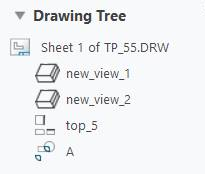 |
by_models | Ordnet Zeichnungsansichten basierend auf ihren Besitzermodellen an. | 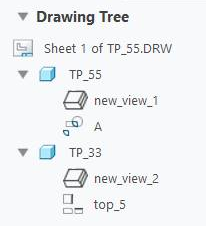 |
by_parent_views | Ordnet Zeichnungsansichten basierend auf ihren Besitzeransichten an. | 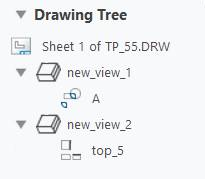 |
by_both | Ordnet Zeichnungsansichten auf zwei Ebenen an. Ordnet Zeichnungsansichten zuerst basierend auf ihren Besitzermodellen an. Ordnet sie dann basierend auf ihren Besitzeransichten an. | 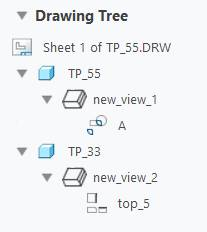 |
enable_hlr_hashing
Aktiviert Markierungen für das Entfernen verdeckter Kanten.
Standardeinstellungen und verfügbare Einstellungen:
• yes – Aktiviert das Entfernen verdeckter Kanten und verbessert die Geschwindigkeit dieses Prozesses beim Arbeiten mit Teilen, die zahlreiche kleine Kanten aufweisen.
Diese Einstellung kann die Beanspruchung des Arbeitsspeichers erhöhen. |
• no* – Deaktiviert Markierungen für das Entfernen verdeckter Kanten.
Sie sollten den Wert no einstellen, wenn Sie mit Geometrietypen arbeiten, bei denen es sich nicht um Teile mit zahlreichen kleinen Kanten handelt.
enable_shaded_view_in_drawings
Ermöglicht die Darstellung schattierter Ansichten in Zeichnungen, wenn die Umgebungseinstellung "Schattierung" (Shading) ist oder der Ansichtsdarstellungsstil auf "Schattierung" (Shading) eingestellt ist. Wenn diese Konfigurationsoption auf no eingestellt ist, werden Ansichten als Drahtmodell dargestellt, und die Option Schattierung (Shading) in der Liste Darstellungsstil (Display Style) im Eigenschaftendialogfenster Zeichnungsansicht (Drawing View) kann nicht ausgewählt werden.
Standardeinstellungen und verfügbare Einstellungen:
• yes* – Schattierte Ansichten sind in der Zeichnung zulässig.
• no – Die Ansicht wird als Drahtmodell dargestellt.
Wenn Sie die Konfigurationsoption enable_shaded_view_in_drawing auf no und die Detailoption model_display_for_new_views auf shading einstellen, wird die Zeichnung als Drahtmodell angezeigt. |
fasthlr_drawing
Gibt an, ob die schneller HLR-Darstellung (Entfernung verdeckter Kanten) standardmäßig für die Zeichnungsansichten eingestellt ist.
Standardeinstellungen und verfügbare Einstellungen:
• no* – Schnelle HLR-Darstellung wird nicht standardmäßig für die Zeichnungsansichten definiert.
• yes – Schnelle HLR-Darstellung wird standardmäßig für die Zeichnungsansichten definiert.
force_wireframe_in_drawings
Steuert die Anzeige von Zeichnungsansichten.
Standardeinstellungen und verfügbare Einstellungen:
• yes – Zeigt alle Ansichten im Drahtmodellmodus an.
• no* – Stellt Ansichten gemäß den Einstellungen für die Sitzung dar.
format_setup_file
Ordnet jedem Zeichnungsformat eine bestimmte Setup-Datei zu. Wenn Sie dem Format die Zeichnungsparameterwerte zuweisen möchten, müssen Sie die Zeichnungs-Setup-Datei in das Format abrufen.
general_undo_stack_limit
Begrenzt die Anzahl der möglichen Widerrufen-/Wiederherstellen-Operationen, die in dem Stapel (Speicher) gespeichert werden. Wenn die Begrenzung erreicht ist, wird zuerst die erste dem Stapel hinzugefügte Operation gelöscht.
Standardeinstellungen und verfügbare Einstellungen:
• 50* – Begrenzt die Widerrufen-/Wiederherstellen-Operationen auf 50 Operationen. Sie können einen maximalen Speicherwert für die Widerrufen-/Wiederherstellen-Operation eingeben.
harn_tang_line_display
Zeigt die Tangentiallinien zwischen Kabeln im Anzeigemodus "Kabeldicke" an.
Standardeinstellungen und verfügbare Einstellungen:
• yes* – Zeigt die Tangentiallinien für dicke Kabel an.
• no – Zeigt die Tangentiallinien für dicke Kabel nicht an.
hatch_pattern_auto_rotation
Definiert die Methode zum Zuweisen von Schraffurmuster-Winkeln zu verschiedenen geschnittenen Komponenten in einer neuen Schnittansicht.
Standardeinstellungen und verfügbare Einstellungen:
• 6_angles* – Schränkt die Rotationswinkel auf 6 Variationen ein: 30, 45, 60, 120, 135 und 150 Grad.
• 2_angles – Schränkt die Rotationswinkel auf 2 Variationen ein: 45 und 135 Grad.
• legacy – Schränkt die Anzahl der Rotationswinkel-Variationen nicht ein.
highlight_erased_dwg_views
Steuert die Anzeige radierter Ansichtsumrisse, Umgebungsoption "Ausgeblendete Ansichten hervorheben" (Highlight Erased Views).
Standardeinstellungen und verfügbare Einstellungen:
• no – Deaktiviert das Hervorheben für ausgeblendete Ansichten.
highlight_new_dims
Im Zeichnungsmodus werden neue Bemaßungen solange dunkelrot hervorgehoben, bis der Bildschirm aufgefrischt wird.
Standardeinstellungen und verfügbare Einstellungen:
• no* – Neue Bemaßungen werden in ihrer Standardfarbe dargestellt.
• yes – Neue Bemaßungen werden dunkelrot hervorgehoben.
hlr_for_quilts
Steuert die Darstellung von Sammelflächen bei der Entfernung verdeckter Kanten (HLR-Prozess).
Standardeinstellungen und verfügbare Einstellungen:
• yes – Schließt Sammelflächen in das Entfernen verdeckter Kanten ein.
hlr_for_xhatches
Steuert die Darstellung von Schraffuren bei der Entfernung verdeckter Kanten (HLR-Prozess).
Standardeinstellungen und verfügbare Einstellungen:
• yes – Schließt Schraffuren in das Entfernen verdeckter Kanten ein.
hole_note_param_translation
Verwenden Sie diese Option, wenn Sie die Zeichenfolgenparameter in den Bohrungsnotizen übersetzen möchten, wenn Sie in der nicht englischen Version der Anwendung arbeiten.
• no* – Behält die Zeichenfolgenparameter in den Bohrungsnotizen in Englisch bei.
• yes – Übersetzt die Zeichenfolgenparameter in den Bohrungsnotizen von Englisch in die Sprache der aktuellen Sitzung.
iges_in_dwg_line_font
Steuert den Import von benutzerdefinierten Linienarten. Creo Parametric verarbeitet die IGES-Linienartdefinition (Typ 304, Form 2), wenn diese Optionen auf yes eingestellt werden.
Standardeinstellungen und verfügbare Einstellungen:
• no* – Importiert die benutzerdefinierten Linienarten als durchgezogene Linien.
• yes – Den benutzerdefinierten Linienarten ohne Namen werden in der Reihenfolge "IGES_1", "IGES_2", usw. Standardnamen zugewiesen.
iges_out_dwg_line_font
Steuert den Export der benutzerdefinierten Linienarten. Creo Parametric verarbeitet die IGES-Linienartdefinition (Typ 304, Form 2), wenn diese Optionen auf yes eingestellt werden.
Standardeinstellungen und verfügbare Einstellungen:
• no* – Exportiert die gesamte Geometrie als Volllinien.
make_parameters_from_fmt_tables
Bestimmt, wie das System in Formattabellen eingegebene Werte handhabt, wenn Sie ein Zeichnungsformat durch ein anderes ersetzen.
Standardeinstellungen und verfügbare Einstellungen:
• yes – Die für eine Formattabelle eingegebenen Werte werden gespeichert und mit der Tabelle kopiert.
• no* – Sie werden aufgefordert, alle Werte für das Format erneut einzugeben.
make_aux_view_notes
Fügt neu erzeugten Hilfsansichten automatisch Ansichtsnamen hinzu, wobei das durch die Konfigurationsoption aux_view_note_format angegebene Format verwendet wird. Der Ansichtsname kann nach dem Hinzufügen der Ansicht zur Zeichnung geändert werden.
Standardeinstellungen und verfügbare Einstellungen:
• no* – Der Hilfsansicht werden Ansichtsnamen nicht automatisch hinzugefügt.
• yes – Der Hilfsansicht werden Ansichtsnamen automatisch hinzugefügt.
make_proj_view_notes
Fügt Projektionsansichten automatisch Ansichtsnamen in einem angegebenen Format hinzu. Das Standardformat ist <VIEW view_name-view_name>. Der Ansichtsname kann nach dem Hinzufügen der Ansicht zu einer Zeichnung geändert werden.
Standardeinstellungen und verfügbare Einstellungen:
• no* – Ansichtsnamen werden nicht automatisch zu Projektionsansichten hinzugefügt.
• yes – Ansichtsnamen werden automatisch zu Projektionsansichten hinzugefügt.
menu_manager_position
Bestimmt die Position des Menü-Managers.
Standardeinstellungen und verfügbare Einstellungen:
• outside – Die obere linke Ecke des Menü-Managers wird an der oberen rechten Ecke des Zeichnungsfensters ausgerichtet.
• inside – Die obere rechte Ecke des Menü-Managers wird an der oberen rechten Ecke des Zeichnungsfensters ausgerichtet.
• adaptive* – Das aktive Fenster bestimmt die Position des Menü-Managers. Während die Fenstergröße geändert wird, positioniert sich der Menü-Manager entsprechend dem aktiven Fenster.
move_section_arrow_with_name
Gibt an, ob ein Querschnittpfeil verschoben werden soll, wenn Sie den Namen des Querschnitts verschieben.
• yes – Verschiebt den Querschnittpfeil zusammen mit dem Namen des Querschnitts.
• no* – Verschiebt den Querschnittpfeil nicht, wenn der Name des Querschnitts verschoben wird.
open_draw_simp_rep_by_default
Bei der Einstellung yes wird das Dialogfenster Darst öffnen (Open Rep) beim Öffnen einer Zeichnung immer angezeigt.
Standardeinstellungen und verfügbare Einstellungen:
• no* – Öffnet eine Zeichnung direkt, wenn Sie die Befehlsfolge > wählen, ohne das Dialogfenster Darstellung öffnen (Open Rep) aufzurufen.
• yes – Öffnet das Dialogfenster Darstellung öffnen (Open Rep), wenn Sie versuchen, eine Zeichnung über > abzurufen.
pick_chain_tangent_only
Legt die Ausdehnung ausgewählter 2D-Element-Ketten fest.
Standardeinstellungen und verfügbare Einstellungen:
• yes – Nur Elemente, die in der Kette tangential sind, werden ausgewählt.
• no* – Alle an den Enden miteinander verbundenen Elemente werden ausgewählt.
preferred_publish_deliverable
Stellt auf der Registerkarte Publizieren (Publish) im Zeichnungsmodus das bevorzugte Ausgabeformat für die Publizierung ein. Das Standardausgabeformat für den Lieferbestandteil ist Drucken. Sie können für den Wert dieser Option auch iges, set, dxf, step, cgm, pdf, dwg, tiff, medusa oder stheno einstellen, je nachdem in welchem Format Sie die Zeichnung publizieren möchten.
pro_dtl_setup_dir
Legt das Verzeichnis für die Detailoptionsdateien fest. Wenn diese Option nicht festgelegt ist, wird das Standardverzeichnis für die Setup-Datei verwendet.
pro_format_dir
Legt das Standardverzeichnis für die Zeichnungsformat-Bibliothek fest. Verwenden Sie den vollständigen Pfadnamen, um Probleme zu vermeiden.
pro_note_dir
Legt das Verzeichnis der Datei fest, aus der Notizen abgerufen werden. Verwenden Sie den vollständigen Pfadnamen, um Probleme zu vermeiden.
pro_palette_dir
Legt das Standardverzeichnis für die Zeichnungssymbol-Palettendateien fest.
pro_symbol_dir
Definiert und erzeugt automatisch das Standardverzeichnis zum Speichern und Abrufen benutzerdefinierter Symbole. Wenn Sie kein Verzeichnis angeben, wird das aktuelle Arbeitsverzeichnis verwendet. Verwenden Sie den vollständigen Pfadnamen, um Probleme zu vermeiden.
pro_table_dir
Legt den Pfad des benutzerdefinierten Verzeichnisses fest, der verwendet wird, wenn Sie Tabellen speichern oder abrufen.
Standardeinstellungen und verfügbare Einstellungen:
Pfad zum benutzerdefinierten Tabellenverzeichnis.
remember_last_get_point_option
Legt den Standard für das Menü Punkt holen (Get Point) als die letzte unter Punkt wählen (Pick Pnt), Eckpunkt (Vertex) und Auf Element (On Entity) gewählte Option fest.
Standardeinstellungen und verfügbare Einstellungen:
• yes – Legt den Standard für das Menü Punkt holen (Get Point) als die letzte unter Punkt wählen (Pick Pnt), Eckpunkt (Vertex) und Auf Element (On Entity) gewählte Option fest.
rename_drawings_with_object
Erzeugt eine Kopie der zugeordneten Zeichnung, wenn Sie die Befehlsfolge > verwenden, um ein Modell oder eine Baugruppe zu kopieren. Die neue Zeichnung übernimmt dabei den neuen Dateinamen des Teils bzw. der Baugruppe.
Standardeinstellungen und verfügbare Einstellungen:
• none*
• Teil
• Baugruppe
• both
reorient_when_annot_plane_set
Steuert, ob das Modell neu orientiert werden soll, wenn eine Anmerkungsebene festgelegt wird.
Standardeinstellungen und verfügbare Einstellungen:
• no* – Das Modell wird nicht neu orientiert, wenn eine Anmerkungsebene ausgewählt wird.
• yes – Orientiert das Modell neu, wenn eine Anmerkungsebene ausgewählt wird.
replace_view_mdl_custom_scale
Steuert die automatische Änderung der Einstellung für den Zeichnungsansichtsmaßstab von "Standardmaßstab für Blatt" (Default scale for sheet) in "Benutzerdefinierter Maßstab" (Custom scale) beim Ersetzen des Ansichtsmodells durch ein Modell mit einem anderen Maßstab.
• no* – Die Einstellung für den Ansichtsmaßstab ändert sich nicht.
• yes – Die Einstellung für den Ansichtsmaßstab ändert sich automatisch, um den Maßstabswert des ursprünglichen Modells beizubehalten.
rotation_handle_snap_interval
Legt das Winkelintervall fest, wenn Sie die UMSCHALTTASTE drücken und den 2D-Rotations-Handle verwenden.
Der Standardwert ist 15 Grad. Sie können bei Bedarf einen anderen Wert angeben.
round_displayed_dim_value
Steuert die Anzeige des Bemaßungswerts, der auf die festgelegte Anzahl an Dezimalstellen gerundet wird.
Standardeinstellungen und verfügbare Einstellungen:
• yes* – Zeigt den Wert der Bemaßung auf die angegebene Anzahl an Dezimalstellen abgerundet an.
• no – Zeigt den vollständigen gespeicherten Wert der Bemaßung an.
round_preWF5_displayed_dim_val
Steuert die Darstellung des Bemaßungswerts, der vor Pro/ENGINEER Wildfire 5.0 gespeichert wurde.
Standardeinstellungen und verfügbare Einstellungen:
• berechnet* – Vergleicht den gespeicherten Wert mit dem angezeigten Wert der Bemaßung. Wenn beide Werte identisch sind, wird der Bemaßungswert ohne Rundung angezeigt. Wenn diese Werte sich unterscheiden, wird der gerundete Wert der Bemaßung angezeigt.
• Alle runden – Zeigt den gerundeten Wert der Bemaßung an.
• Keine runden – Zeigt den vollständigen gespeicherten Wert der Bemaßung an.
save_display
Bestimmt, ob Ansichtsgeometrie und Detailelemente, z.B. Volumenkörperbemaßungen schreibgeschützt gespeichert werden soll.
Standardeinstellungen und verfügbare Einstellungen:
• no* – Geometrie und Detailelemente werden nicht im schreibgeschützten Modus angezeigt.
• yes – Speichert Ansichtsgeometrien und Detailelemente wie Volumenkörperbemaßungen. Diese Elemente werden beim Abrufen der Ansicht im schreibgeschützten Modus angezeigt.
save_drawing_picture_file
Standardeinstellungen und verfügbare Einstellungen:
• no – Die Zeichnung wird nicht als Grafikdatei eingebettet oder gespeichert.
• Einbetten (Embed)* – Bettet eine Grafikdatei für Vorschauzwecke in eine Zeichnung ein.
• Exportieren (Export) – Speichert eine Zeichnungsdatei beim Speichern einer Zeichnung als Grafikdatei im aktuellen Arbeitsverzeichnis.
• Beide (Both) – Bettet eine Grafikdatei ein und exportiert eine Zeichnungsdatei.
save_modified_draw_models_only
Legt fest, ob Modelle nach vorgenommener Veränderung gespeichert werden.
Standardeinstellungen und verfügbare Einstellungen:
• no – Speichert das Modell jedes Mal, wenn Sie die Zeichnung speichern.
select_hidden_edges_in_dwg
Diese Option steuert die Auswahl von verdeckten Kanten in Zeichnungen.
Standardeinstellungen und verfügbare Einstellungen:
• yes* – Ermöglicht die Auswahl von verdeckten Kanten in Zeichnungen.
• no – Verhindert das Auswählen von verdeckten Kanten, indem Kanten am Auswahlpunkt hinter der ersten Fläche zurückgewiesen werden.
selection_of_removed_entities
Standardeinstellungen und verfügbare Einstellungen:
• yes – Elemente, die vor einem Querschnitt liegen (planar oder versetzt), können über das Menü KANTEN DARST (EDGE DISP) ausgewählt, mittels Z-Clipping geclippt oder gelöscht werden.
• no* – Geometrie, Bezugspunkte oder -kurven, kosmetische KEs, Gewinde, Gravur-KEs oder Koordinatensysteme können nicht gelöscht werden.
show_annotations_dialog_limit
Bestimmt die Mindestanzahl an Anmerkungen, die für die aktuelle Auswahl angezeigt werden können, bevor das Dialogfenster Modellanmerkungen anzeigen (Show Model Annotations) geöffnet wird.
Standardeinstellungen und verfügbare Einstellungen:
0* – Immer alle Modellanmerkungen anzeigen.
switch_dims_for_notes
Steuert die Anzeige von Bemaßungen während der Erzeugung von Zeichnungsnotizen.
Standardeinstellungen und verfügbare Einstellungen:
• yes* – Bemaßungen werden bei der Erzeugung von Zeichnungsnotizen in ihrem symbolischen Format angezeigt.
• no – Für Bemaßungen werden numerische Werte verwendet.
symbol_editor_use_symbol_font
Steuert den Typ der Symbolpalette, die im Symboleditor verwendet werden soll.
yes* – Verwendet den Typ der Symbolpalette, der in der symbol_font-Detailoption für das aktuelle Modell oder die aktuelle Zeichnung definiert ist.
no – Verwendet die Palette mit Legacy-Symbolen.
symbol_instance_palette_file
Legt den Speicherort der Symbolvarianten-Palette fest.
symbol_palette_input
Steuert das Anzeigen der Palette spezieller Textsymbole während der Erzeugung von Notizen.
Standardeinstellungen und verfügbare Einstellungen:
• yes* – Während der Erzeugung von Notizen wird die Palette Textsymbol (Text Symbol) angezeigt.
• no – Während der Erzeugung von Notizen wird die Palette Textsymbol (Text Symbol) nicht angezeigt.
symbol_surffin_free_with_leader
Definiert, ob die Platzierungsoption With Leader-Free Point im Kontextmenü verfügbar ist, wenn Sie das Symbol und die Oberflächengüte in der Zeichnung erzeugen.
• yes – Platzierungsoption With Leader-Free Point ist im Kontextmenü verfügbar, wenn Symbol und Oberflächengüte erzeugt werden.
• no * – Platzierungsoption With Leader-Free Point ist nicht im Kontextmenü verfügbar, wenn Symbol und Oberflächengüte erzeugt werden.
custom_text_symbol_palette_file
Stellt den Pfad der Palettenlayoutdatei ein. Geben Sie den vollständigen Pfad ein. Für eine Datei mit dem Namen my_custom_palette.txt, die sich im Verzeichnis D:\my_proe_files\palette befindet, müssen Sie z.B. folgenden Pfad angeben: D:\my_proe_files\palette\my_custom_palette.txt.
Wenn Sie eine andere Palette verwenden möchten, müssen Sie den Pfad in der Konfigurationsoption so ändern, dass er auf die gewünschte Palette verweist. Danach müssen Sie die aktuelle Sitzung beenden und neu starten, damit die geänderte Symbolpalette verfügbar ist. |
todays_date_note_format
Steuert das anfängliche Format des Datums in einer Zeichnung. Das Format dieser Einstellung ist eine Zeichenfolge bestehend aus drei Teilen: Jahr, Monat und Tag. Die Teile können in beliebiger Reihenfolge eingegeben werden.
tol_num_digits_default_driven
Definiert den Status des Kontrollkästchens Standard (Default) für Toleranzwerte von primären bzw. Dualbemaßungen aus der Gruppe Genauigkeit (Precision) in der Multifunktionsleisten-Registerkarte Bemaßung (Dimension), wenn Sie eine Bemaßung erzeugen oder die Bemaßung zum ersten Mal anzeigen möchten.
Standardeinstellungen und verfügbare Einstellungen:
• Yes* – Das Kontrollkästchen Standard (Default) für Toleranzwerte von primären und Dualbemaßungen ist aktiviert.
• No – Das Kontrollkästchen Standard (Default) für Toleranzwerte von primären und Dualbemaßungen ist deaktiviert.
Verwenden Sie diese Konfigurationsoption, um die Standardanzahl der Dezimalstellen für die Toleranzwerte von primären und Dualbemaßungen auf denselben Wert einzustellen wie die Anzahl der Dezimalstellen für den Nennwert von Bemaßungen, wenn Sie eine Bemaßung erzeugen oder die Bemaßung zum ersten Mal anzeigen möchten.
triangulate_filled_areas
Unterteilt gefüllte Bereiche von 2D-Elementen in Dreiecke. Wenn diese Option auf yes eingestellt wird, wirkt sich dies möglicherweise auf die Speicherverwendung und die Größe der Plotdatei aus.
Standardeinstellungen und verfügbare Einstellungen:
• no* – Gefüllte Bereiche von 2D-Elementen werden nicht in Dreiecke unterteilt.
• yes – Unterteilt gefüllte Bereiche von 2D-Elementen in Dreiecke.
ttf_handling_for_plot_files
Definiert, wie Anmerkungen, in denen TrueType-Schriftarten verwendet werden, in einer aktiven Creo Parametric Sitzung in eine Plotdatei geschrieben werden.
Standardeinstellungen und verfügbare Einstellungen:
• use true type fonts* – Schließt den Namen der Schriftart und den der Anmerkung zugeordneten Text in die Plotdatei ein. Durch diese Einstellung wird die Größe der Plotdatei reduziert.
Die obige Einstellung bewirkt unter Umständen eine Ersetzung der Schriftart, wenn Ihr Drucker oder Plotter die Schriftart nicht unterstützt. Sie sollten diese Einstellung nicht verwenden, wenn Sie mit benutzerdefinierten Schriftarten arbeiten. |
• Alle Schriftarten als geometrische Einheiten darstellen – Schließt den der Anmerkung zugeordneten Text als Dreiecksobjekte in die Plotdatei ein. Durch diese Einstellung wird die Größe der Plotdatei erhöht.
variant_drawing_item_sizes
Steuert die Größe und Position von Zeichnungselementen, wenn sie an eine andere Position auf dem Blatt oder Papier verschoben oder kopiert werden.
Standardeinstellungen und verfügbare Einstellungen:
• no* – Zeichnungselemente werden auf ein anderes Blatt verschoben/kopiert oder auf einem geänderten Blatt platziert, wobei die Größe und die relative Orientierung auf dem Papier erhalten bleiben.
• yes – Einige Elemente werden skaliert oder neu positioniert und bleiben auf Papier gleich; andere werden skaliert und/oder neu positioniert und bleiben auf dem Bildschirm gleich.
warn_if_ISO_tol_missing
Steuert, ob eine Warnmeldung im Dialogfenster Ungültige ISO-Toleranz (Invalid ISO Tolerance) angezeigt wird. Dieses Dialogfenster wird angezeigt, wenn Creo Parametric eine ISO-Toleranztabelle validiert und in der gewählten Tabelle einen fehlenden Toleranzwert feststellt.
Wenn Sie im Dialogfenster Ungültige ISO-Toleranz (Invalid ISO Tolerance) auf Ja (Yes) klicken, wird die Multifunktionsleisten-Registerkarte Bemaßung (Dimension) geöffnet, in dem Sie eine andere ISO-Toleranztabelle auswählen können. Wenn Sie auf Nein (No) klicken, werden die vorhandenen Toleranzen angewendet.
Standardeinstellungen und verfügbare Einstellungen:
• yes* – Eine Warnungsmitteilung wird angezeigt, wenn in der ausgewählten Tabelle ein Toleranzwert fehlt.
• no – Keine Warnungsmitteilung wird angezeigt.
Beim Regenerieren des Modells oder der Zeichnung speichert das System eine Warnungsmitteilung für jede Bemaßung ohne entsprechenden Toleranzwert in der ISO-Toleranztabelle in einer Protokolldatei. Klicken Sie nach dem Regenerieren des Modells bzw. der Zeichnung auf > > , um auf die Protokolldatei zuzugreifen. Sie können diese Protokolldatei ausdrucken und zum Korrigieren der Bemaßungen von Hand verwenden. |